
capable2extract 9.0 est la nouvelle version de cette intéressante application multiplateforme qui est disponible pour Mac OS X, Windows, Linux et également disponible dans sa version Mobile sur Google Play pour Android. Il permet de convertir d'autres formats de fichiers en PDF, et il dispose également d'outils pour créer des documents dans ce format. Bien qu'elle ne soit pas open source, c'est une solution intéressante qui est en cours de développement depuis plus de 10 ans.
Able2extract PDF Converter v9.0 est un produit créé par la société canadienne Investintech basé à Toronto. Une société spécialement dédiée aux solutions PDF propriétaires, aussi bien pour les développeurs et les serveurs que pour les utilisateurs finaux. Sa philosophie est de créer des logiciels efficaces, productifs, professionnels et faciles à utiliser.
Avec Able2extract 9, vous pouvez profiter de votre outils pour:
- Convertir entre différents formats en PDF, tous deux natifs de Microsoft Office, comme les OpenDocuments de suites bureautiques telles que LibreOffice ou OpenOffice. En plus d'autres fichiers Autodesk AutoCAD, HTML, images, etc.
- Modifier les PDF (supprimer des éléments, redimensionner, déplacer, mettre à l'échelle, faire pivoter, ajuster, modifier les préférences d'affichage, etc.).
- Créez des fichiers PDF professionnels et incluent une protection contre l'impression et le mot de passe.
- Conversion PDF personnalisée en Excel pour fusionner des lignes ou des colonnes, ajouter ou fractionner des tables, etc.
Installation d'Able2Extract sur Ubuntu:
Depuis son site officiel, vous pouvez télécharger une version d'essai de ses produits pour Fedora 20 ou supérieur (RPM) et pour Ubuntu 13.10 ou supérieur (DEB) dans une version 32 bits. De toute évidence, la licence du produit complète peut également être achetée pour 99.95 $. De toute façon, la version Able2extract PDF Converter v9.0 pour Linux Vous avez besoin d'au moins 512 Mo de RAM, 200 Mo d'espace libre sur le disque dur et un moniteur avec une résolution d'au moins 1366 × 768 px.
Les étapes d'installation sont les suivants:
- Nous téléchargeons le package DEB sur le site officiel d'Investintech et nous le sauvegardons dans n'importe quel répertoire.
- Nous pouvons maintenant utiliser «sudo dpkg -i InstallAble2Extract.deb» pour nous localiser à partir du répertoire où le package a été téléchargé. Une autre option consiste à utiliser Gdebi pour installer le package graphiquement ou même utiliser le centre logiciel Ubuntu pour cela. Si vous optez pour cette dernière option, double-cliquez sur le package et vous verrez le Centre logiciel.
- Il vous demandera d'entrer dans le Mot de passe root afin d'avoir les autorisations appropriées pour l'installation.
- Puis l'installation commence et après un temps d'attente, le programme est entièrement installé.
- Si nous allons à Ubuntu Dash et nous recherchons Able2Extract, l'icône apparaîtra pour pouvoir l'ouvrir pour la première fois. Lorsque vous l'ouvrez, vous pouvez le laisser épinglé au lanceur si vous le souhaitez (cliquez sur l'icône du lanceur qui apparaît et sélectionnez Garder dans le lanceur).
- La première chose que vous verrez lorsque vous l'ouvrirez pour la première fois est le conditions de licence que vous devez accepter pour pouvoir l'utiliser.
- Nous avons maintenant la possibilité de continuer avec la version d'essai et gratuit, acheter une licence ou si vous en avez déjà un, activez le logiciel. Vous devez choisir l'option appropriée dans votre cas ...
- Si vous choisissez d'acheter la licence ou vous en avez déjà un, maintenant vous devez le saisir et continuer.
- Vous pouvez enfin voir pour la première fois le simple Interface Able2Extract pour commencer à travailler avec elle.
J'espère que cela vous a aidé et que vous appréciez l'expérience de ce logiciel. Vous pouvez laisser votre commentaires avec des questions ou des doutes.
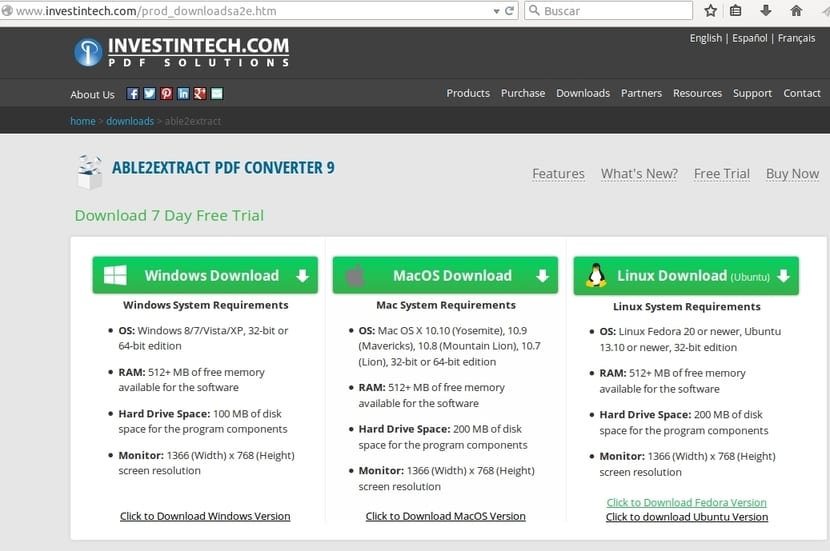
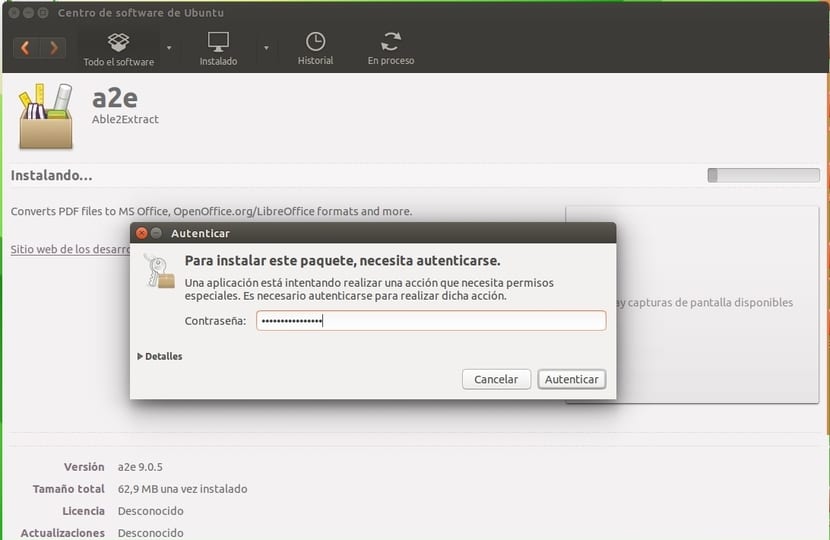
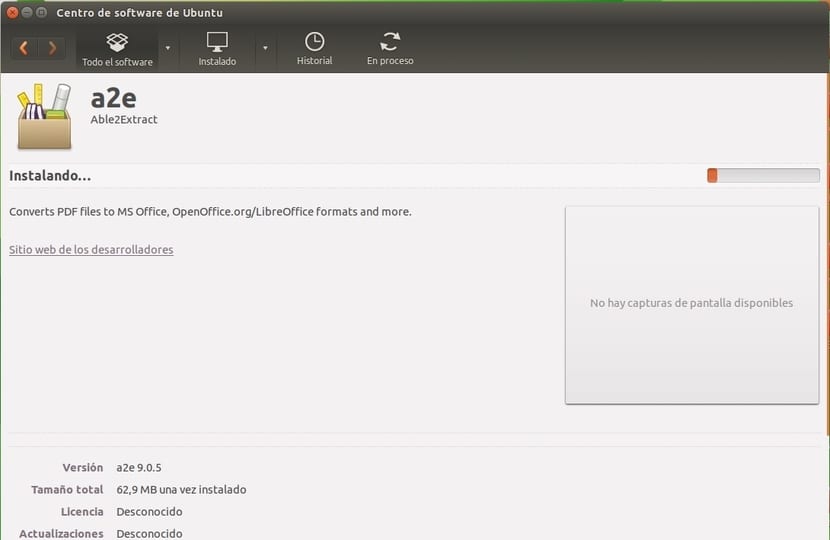
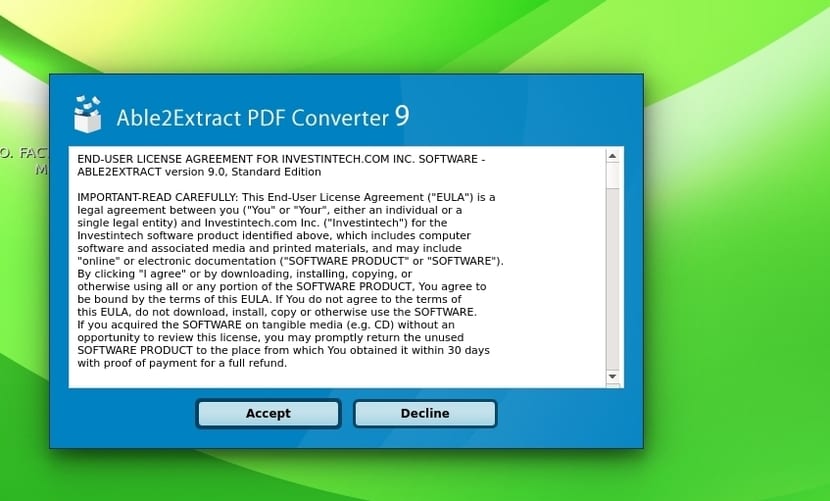
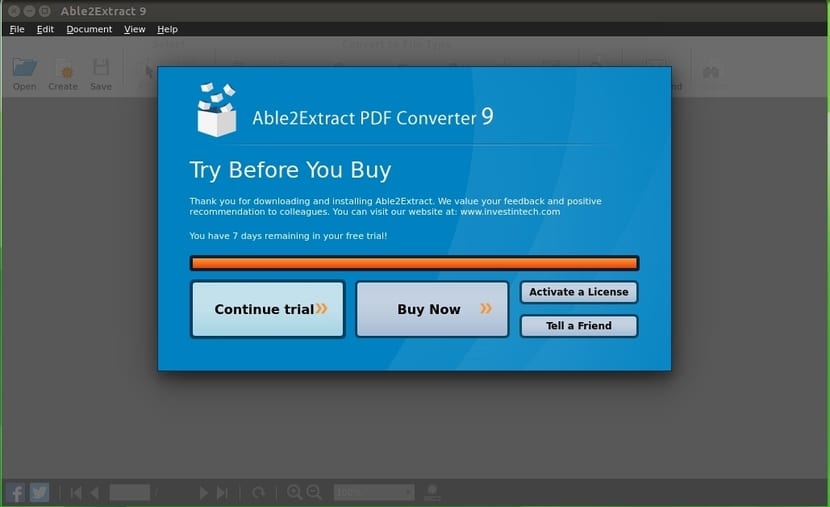
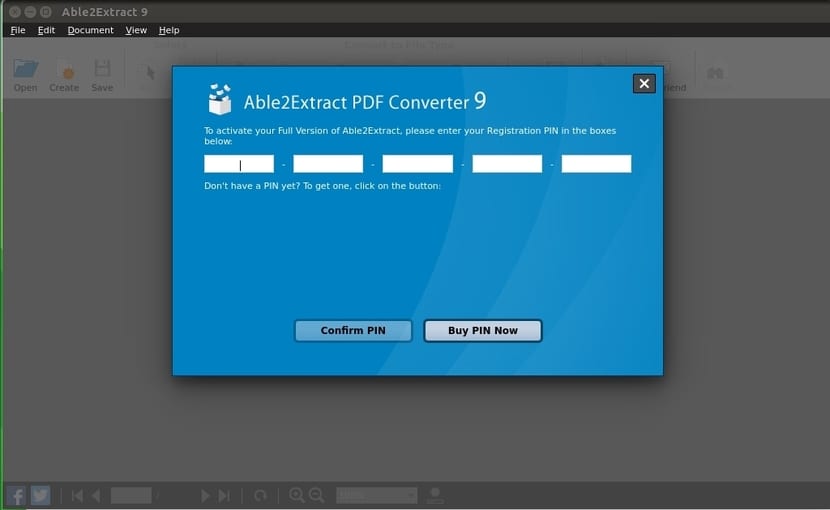
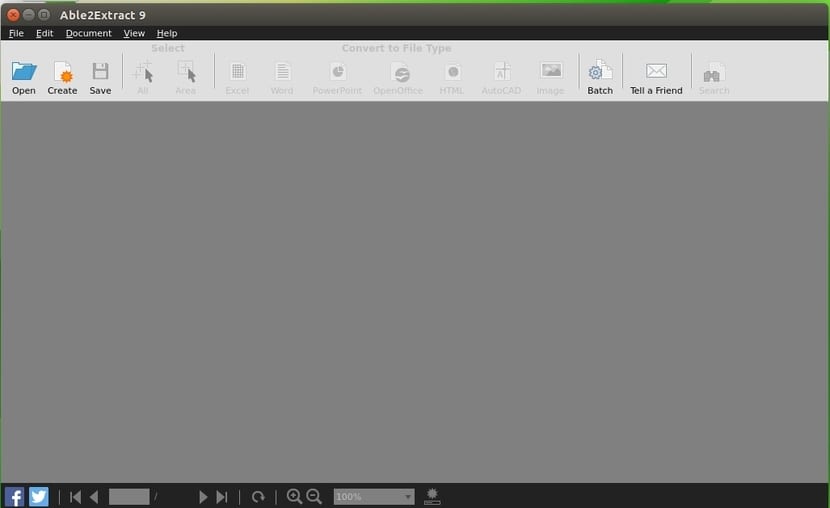
Quelqu'un d'autre pour convertir des PDF en formats Word ou Excel sous Linux?